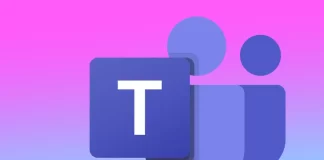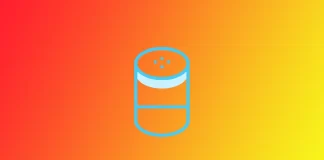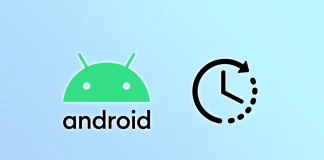如何禁用 “将Teams注册为Office的聊天应用程序”?
在应用程序设置中,如果有必要,您可以随时禁用 "将Team注册为Office的聊天应用程序"。一旦您禁用了 "将Team注册为Office的聊天应用程序 "的集成,您就不能再直接从Office应用程序中访问Team的聊天和协作功能。相反,您必须单独打开Teams应用程序以使用其功能。
将Teams注册为Office的聊天应用 "是什么意思?
"将Teams注册为Office的聊天应用 "是指将Microsoft Teams设置为Office 365的默认聊天应用。这意味着,当你使用Word、Excel或PowerPoint等Office应用程序时,你可以轻松访问Teams的聊天和协作功能,而无需离开该应用程序。
将Teams设置为Office的默认聊天应用,可以让你与同事协作处理文件,快速分享文件,并进行实时对话,而无需在不同的应用之间切换。这种整合可以帮助简化沟通,提高团队的生产力。
要将Teams设置为Office的默认聊天应用程序,你必须在电脑上同时安装Office和Teams。
如何禁用 "将Teams注册为Office的聊天应用程序"?
要禁用Microsoft Office中的 "将Teams注册为Office的聊天应用程序",请遵循这些步骤。
打开Microsoft Teams。
在右上角选择你的头像或姓名缩写。
然后从列表中选择 "管理账户"。
然后选择 "常规"。
禁用 "将Teams注册为Office的聊天应用程序 "复选框。
如果你想重新启用这一功能,请按照同样的步骤,将开关重新拨开。
为什么禁用 "将Teams注册为Office的聊天应用程序"?
禁用 "将Teams注册为Office的聊天应用程序 "有很多原因。有些人可能更喜欢使用另一个聊天应用程序来满足他们的沟通需求。如果你从事敏感或机密信息的工作,微软团队不可能适合所有人。因此,你可能不想使用与你的生产力工具集成的聊天应用程序,因为这有可能增加数据泄漏或未经授权访问的风险。
另外,同时运行Teams和Office会消耗更多的系统资源,使你的电脑速度变慢。禁用整合可以帮助节省资源和提高性能。
禁用集成并不妨碍你单独使用Teams和Office。你仍然可以使用Teams与同事协作,使用Office应用程序创建和编辑文档,但你必须在这些应用程序之间进行切换才行。
如何删除Firestick或Fire TV上的应用程序
如果你的FireStick已经存储了太多的应用程序,或者有些应用程序不能如你所愿地工作,卸载一些应用程序是一个好主意。然而,许多用户不太了解如何从FireStick删除应用程序。你可以从应用程序或设置菜单中完成这一工作。除此以外,在卸载过程中,你可能会遇到一些问题。
如何用两种方式删除Firestick或Fire TV上的应用程序
让我告诉你如何卸载FireStick或Fire TV应用程序。正如我之前提到的,你可以通过两种方式进行:通过应用程序或设置。这两种方式做的事情是一样的,你可以使用你最喜欢的哪种方式,结果将是完全一样的。
使用设置菜单卸载应用程序
你需要在Firestick的主屏幕上选择设置。它们被标记为一个齿轮图标。
之后,你必须滚动列表并找到应用程序。
在下一个菜单中,选择管理已安装的应用程序。
你将看到FireStick上所有已安装的应用程序的列表。找到并选择你需要删除的应用程序。
在该应用页面,选择卸载。
再次点击卸载按钮,确认你的行动。
使用应用程序菜单卸载应用程序
要开始,进入你的Firestick或Fire TV主屏幕,选择应用程序。
在 "你的应用程序和游戏 "页面,将鼠标悬停在你想卸载的应用程序上。
将鼠标悬停在你的应用程序上后,按遥控器上的 "菜单 "按钮。
一个弹出式菜单将在你面前打开。选择 "卸载 "选项。
再次选择 "卸载 "以确认你的行动。
然后你需要等待几秒钟,让应用程序从你的FireStick上卸载。请注意,你也可能随着应用程序失去有用的信息,如在一些应用程序中查看进度或下载你喜欢的流媒体节目的剧集。所以你应该确保你删除的是正确的应用程序,这是有原因的。
为什么你可能需要从你的Firestick中删除应用程序
你可能需要从你的Firestick或Fire TV中删除应用程序,有几个原因。以下是几个最常见的原因。
腾出存储空间。随着时间的推移,您的Firestick或Fire TV可能积累了很多应用程序,这可能会占用宝贵的存储空间。如果你的存储空间不足,删除你不再需要的应用程序可以帮助释放空间给新的应用程序或其他内容。
提高性能。在您的设备上安装太多的应用程序也会影响性能。如果您的Firestick或Fire TV运行缓慢或出现滞后,删除应用程序可以帮助改善其性能。
删除未使用的应用程序:如果你下载了不再使用或不需要的应用程序,删除它们可以帮助你的设备保持有序,并使你更容易找到你使用的应用程序。
从您的Firestick或Fire TV中删除应用程序可以帮助提高其性能,释放存储空间,并保持其有序和安全。
在删除Firestick上的应用程序时,你可能会面临什么问题?
虽然从Firestick或Fire TV中删除应用程序通常是一个简单的过程,但有一些潜在的问题,你可能会面临。以下是几个最常见的问题,以及如何解决这些问题。
应用程序无法删除
在某些情况下,你可能试图从你的Firestick或Fire TV中删除一个应用程序,但该应用程序不会删除。如果应用程序仍在运行或有互联网连接问题,就会发生这种情况。要解决这个问题,请尝试关闭应用程序并重新启动设备。你也可以尝试使用电脑或移动设备上的亚马逊Appstore卸载该应用程序。
应用程序数据仍在设备上
当你从Firestick或Fire TV中删除一个应用程序时,该应用程序的数据和设置可能仍然存储在你的设备上。这可能会占用存储空间,并有可能导致其他应用程序的问题。要删除应用程序的数据,进入 "设置">"应用程序">"管理已安装的应用程序">选择你想删除数据的应用程序>"清除数据"。
不小心删除了一个应用程序
如果你不小心删除了一个你仍然需要的应用程序,不要惊慌失措。你可以轻松地从亚马逊应用商店重新安装该应用。要做到这一点,请进入 "设置">"应用程序">"管理已安装的应用程序">"Amazon Appstore">"卸载"。一旦你卸载了Appstore,回到主屏幕,搜索你想重新安装的应用程序。点击该应用,下载并安装它。
应用程序无法重新安装
在某些情况下,你可能会尝试重新安装一个应用程序,但该应用程序不会重新安装。如果该应用不再被支持,或者有互联网连接问题,就会发生这种情况。要解决这个问题,请尝试重新启动你的设备,或联系该应用的支持团队寻求帮助。
总的来说,虽然从Firestick或Fire TV删除应用程序时可能会遇到一些潜在的问题,但大多数问题可以通过上述步骤快速解决。
是否可以在Firestick上删除预装的应用程序?
删除Firestick或Fire TV上所有预装的应用程序是不可能的。一些预装的应用程序是设备正常运行所必需的系统应用程序,你可能无法删除它们。这些应用程序通常在...
如何将Alexa连接到LG智能电视
你可以用Alexa来控制智能家居设备,查看天气,甚至播放音乐。如果你有一台LG智能电视,你可以把它连接到Alexa上,用语音控制它。从2020年开始,LG智能电视内置Alexa;当然,Alexa必须在你的新电视中进行设置;你必须对电视和Alexa进行设置。你必须通过一个简单的设置过程来激活它。但首先,你必须确保你的LG智能电视是与Alexa兼容的。
你可以通过两种方式在电视上设置Alexa。完全设置。LG ThinQ智能家居程序+Alexa)。通过这种设置,你也可以通过Alexa控制家里的其他LG设备。你必须有一个LG账户或必须创建一个账户。简化设置。将你的电视注册为Alexa点。通过这种设置,你可以通过Alexa控制电视和家中其他与Alexa相连的设备。你只需要一个亚马逊账户。
哪些LG智能电视与Alexa兼容
如上所述,在LG智能电视上设置Alexa之前,你需要确保你的智能电视是兼容的。就LG而言,你需要确保你的LG智能电视上的WebOS版本是4.0或更高。这些是2018年的电视和更高型号的电视。
LG 2018-2019年电视支持Alexa,这意味着什么?
2018-2019 - LG电视支持Alexa,但你必须有一个单独的Alexa设备来控制电视。你通过你的Alexa设备和LG的智能家居软件控制你的电视。你可以通过给Alexa下命令来控制电视。
LG 2020-2023年电视,内置Alexa,这意味着什么?
从2020年起,电视内置了Alexa;你可以直接使用语音控制电视与Alexa合作。你必须使用魔法遥控器才能做到这一点。你按下Alexa的激活按钮,用遥控器上的麦克风说话。Alexa收到命令后,可以控制电视或做其他动作。
按年份划分的LG电视与Alexa的兼容性图
年操作系统版本模型电视亚历克萨2023webOS 23OLED*3, Nano*** *, U ***内置2022webOS 22OLED*2, Nano***Q*, UQ***内置2021webOS 6.0OLED*1, Nano***P*, UP***内置2020webOS 5.0OLED*X, Nano***N*, UN***内置2019webOS 4.5oled*9, sm***, um***仅仅是控制,一个单独的Alexa设备 必须购买2018webOS...
当你查看一个人的资料时,LinkedIn会通知他吗?
当你查看一个人的资料时,LinkedIn会通知他。这个通知包括关于他们的资料被浏览多少次的信息。除非你把你的账户设置为私人模式,否则它还会列出一些最近浏览过的人,包括你的名字和头衔。
用户还可以设置他们的个人资料,以便在邮件中收到类似的通知。此外,如果你以其他方式与他们的个人资料互动,如喜欢或评论他们的一个帖子,他们可以收到这些行动的通知。
当你在移动应用程序上看到某人的资料时,你如何在LinkedIn上保持你的名字的隐私?
为了在LinkedIn上保持你的名字的私密性,当你在移动应用程序上查看某人的个人资料时,你可以在你的账户上启用私密模式。以下是如何做到这一点。
在你的移动设备上打开LinkedIn应用程序,进入你的个人资料。
点击左上角的个人资料图标。
选择设置。
选择 "可见性 "部分。
点击 "个人资料查看选项"。
点选 "私人模式 "选项。
在这些步骤之后,你的名字和其他个人资料信息将被隐藏,不被你正在查看的人看到。那个人也不会被通知你已经查看了他们的资料。然而,私人模式会限制LinkedIn应用程序的一些功能,你将无法看到谁查看了你的个人资料。
在网络浏览器上看到别人的资料时,如何在LinkedIn上保持自己的名字不被公开?
当在网络浏览器上看到某人的个人资料时,要想在LinkedIn上保持你的名字的私密性,你需要遵循这些步骤。
在你的浏览器中打开LinkedIn。
点击顶部的个人资料图标。
从下拉列表中,选择 "设置和隐私"。
选择 "可见性 "部分。
然后点击 "个人资料查看选项"。
点选 "私人模式 "选项。
在这些步骤之后,其他用户将无法收到你访问他们的资料的通知。
你也可以使用你的网络浏览器的私人浏览模式,在不登录你的账户的情况下查看LinkedIn的资料。当你使用私人浏览模式查看LinkedIn资料时,你的网络浏览器不会储存任何与你的浏览会话有关的数据,如cookies、浏览历史或临时文件。这意味着你的LinkedIn活动不会被保存在你的电脑上,而且LinkedIn也无法将你的名字与你正在查看的资料联系起来。
你应该在LinkedIn上激活私人模式吗?
在LinkedIn上的私人模式会对其他用户隐藏你的访问。这样一来,当你查看他们的资料时,用户不会被通知。但同时,私人模式也会限制你的可见度。当你在LinkedIn上使用私人模式时,你不会看到谁查看了你的个人资料。这可能使你难以使用LinkedIn。
如果你担心你在LinkedIn上的隐私问题,使用私人模式可以让你对你的数据有额外的控制。
但是,LinkedIn的通知对沟通是有帮助的。如果你对在LinkedIn上建立专业关系感兴趣,你可能会发现当有人浏览你的资料时,收到通知会很有帮助。这可以让你与该人建立联系并开始对话。这对于互利的沟通体验很重要。
如何注销Spotify上的所有设备
Spotify已经彻底改变了我们听音乐的方式,使访问我们最喜欢的曲目和艺术家比以往任何时候都更容易和更方便。然而,这种便利也带来了潜在的安全风险,特别是在注销该平台上的所有设备时。
无论您是丢失了设备,还是与他人共享账户,或者只是想确保您的隐私和安全,注销所有设备都是一个必要的步骤。更重要的是,你只需在你的Spotify账户网页上的一个按钮就可以做到这一点。
然而,有一个问题。你不能在你的伙伴设备上签出Spotify,如扬声器、游戏机和智能电视。这就是为什么你需要手动操作。
因此,它的工作原理是这样的。
如何注销各地的Spotify
如果你想退出除上述设备外的所有Spotify设备,你可以按照以下步骤操作。
在你的电脑上打开Spotify应用程序,点击你的个人资料图标。
选择账户或按照这个链接。
你应该看到你的账户设置网页。
向下滚动,并点击各地的签出。
一旦你完成了这些步骤,所有连接到你的Spotify账户的设备都将失去访问权。请记住,在Spotify手机应用上没有注销所有设备的选项。你只能用你的网络浏览器或PC应用来做这件事。
如何在智能电视上退出Spotify?
一些智能电视可能不支持Spotify中的注销所有设备选项。这就是为什么你要手动注销。以下是你应该做的。
在你的智能电视上打开Spotify。
然后移动到左边的选项菜单,滚动到顶部。
选择切换用户。
最后,点击删除。
这将使您在智能电视上注销您的Spotify账户。通过遵循上述简单的步骤,你可以确保你的账户只有你自己可以访问,而且你的收听体验不会被打断。
如何知道一个未知的人是否在使用你的Spotify账户
如果你怀疑有不明人士在使用你的Spotify账户,你可以采取几个步骤来确定。首先要看的是Spotify Connect。
什么是Spotify Connect?
Spotify Connect是一项允许用户在不同设备上无缝连接和控制其音乐播放的功能。通过Spotify Connect,用户可以在智能手机、平板电脑、智能音箱、游戏机和电视等设备上收听他们喜欢的歌曲、专辑和播放列表,而不会中断他们的收听体验。
要使用Spotify Connect,用户必须有一个Spotify账户,并在其设备上安装Spotify应用程序。一旦应用程序被打开,他们可以选择一首歌曲或播放列表进行播放,然后通过点击Spotify Connect按钮连接到另一台设备。这将显示一个可用设备的列表,供用户播放他们的音乐。
Spotify Connect的主要优势之一是,它允许用户远程控制他们的音乐播放,而无需与播放音乐的设备进行物理互动。例如,如果用户在智能手机上播放音乐,想要切换到不同的设备,如智能音箱,他们可以通过Spotify应用程序轻松实现。
此外,Spotify Connect允许用户创建多房间音频设置,可以在多个设备上同时播放音乐。这对于用户希望在不同房间或区域创造无缝音频体验的派对或聚会来说,是非常理想的。
如何在移动设备上访问Spotify Connect
遵循这些指示。
打开Spotify,点击设置图标。
然后转到设备。
之后,点击 "设备 "菜单按钮。
最后,你会看到连接到你的Spotify账户的所有设备。
播放Spotify音乐的设备应该列在顶部。你可以连接的其他设备--通常是连接到同一Wi-Fi网络的设备--也会出现在列表中。如果一个无法识别的设备被列出,有可能是有人在暗中使用你的Spotify账户。你现在可以使用上述步骤在所有设备上注销它。
检查你的播放列表和历史记录
判断是否有不明人士使用你的Spotify账户的另一个方法是检查你的播放列表和收听历史。如果你注意到有任何你没有创建或收听的歌曲或播放列表,则可能有其他人在使用你的账户。
如果您怀疑有不明身份的人在使用您的Spotify账户,您应该首先更改您的密码。这将防止其他人在未来访问您的账户。
如果您已经按照上述步骤操作,但仍然怀疑有不明身份的人在使用您的Spotify账户,最好联系Spotify的支持。他们可以帮助你确定是否有其他人在使用你的账户,并采取必要的措施来保护它,防止将来出现未经授权的访问。
如何清除PS5上的缓存
清除您的PlayStation 5的缓存可以帮助解决诸如性能缓慢、游戏冻结和其他故障等问题。缓存是一个临时存储区域,它存储了您的游戏和应用程序的数据,以帮助它们更快地运行。然而,随着时间的推移,这些数据可能会被损坏,导致你的系统出现问题。在这篇文章中,我们将介绍如何通过几个简单的步骤清除PS5的缓存。
如何清除PS5上的缓存?
清除PS5的系统缓存是一个简单的过程,可以帮助解决系统软件的问题。要做到这一点,请遵循以下步骤。
完全关闭你的PS5,但不要拔掉它的电源。
一旦你的PS5完全关闭,按住控制台前面的电源按钮,直到你听到两声提示音。
在第二声提示音后,通过USB线将你的控制器连接到你的控制台,并按下PS按钮。这将引导你的PS5进入安全模式。
使用DualSense控制器,从安全模式菜单中选择 "清除缓存和重建数据库 "选项。
按照屏幕上的指示,清除PS5的系统缓存。
一旦系统缓存被清除,你的PS5将自动重新启动。你应该注意到系统性能的提高和系统软件问题的减少。另外,请注意,一些应用程序的数据可能会被删除。例如,你可能需要重新登录一些应用程序。
如何清除PS5上特定游戏的缓存
如果你发现你在某个游戏上有问题,你可能想知道如何删除该游戏的缓存。不幸的是,PS5没有允许你删除一个游戏或应用程序的缓存的功能。要 "从头开始",你必须删除它并重新下载。要做到这一点,你需要。
选择游戏或应用程序,从PS5的主屏幕上清除缓存。
按下DualSense控制器上的 "选项 "按钮。
从出现的菜单中选择 "删除"。
接下来,选择 "全部删除 "来删除游戏或应用程序的数据,包括其缓存。
一旦数据被删除,你可以从你的图书馆重新安装游戏或应用程序。
清除游戏或应用的缓存可以帮助解决冻结、崩溃和性能缓慢等问题。然而,请记住,清除游戏或应用程序的缓存也将删除与该游戏或应用程序相关的任何保存数据或进度。
为什么需要清除PS5的缓存?
清除PS5上的缓存是很重要的,有几个原因。首先,缓存存储了游戏和应用程序的临时数据,以帮助它们更快、更顺利地运行。然而,随着时间的推移,缓存可能会被损坏,或因数据过多而超载,这可能导致冻结、崩溃和性能缓慢等问题。清除缓存可以帮助解决这些问题,方法是删除旧数据,让PS5用新鲜数据重建缓存。
其次,清除缓存可以帮助提高系统的稳定性。当缓存变得损坏或过载时,会导致系统不稳定。这可能导致冻结、崩溃,甚至系统错误等问题。清理缓存可以帮助消除这些问题,让你的PS5运行得更顺畅。
清除PS5上的缓存是一项简单但必不可少的维护任务,可以帮助提高系统的性能和稳定性。建议你定期清除缓存,以保持你的PS5顺利运行,并确保你的系统获得最佳性能。
你应该多久清理一次PS5的缓存?
清理PS5上的缓存没有固定的频率,因为这主要取决于你的使用模式和你遇到系统性能问题的频率。一些用户可能需要比其他人更频繁地清除缓存,这取决于他们玩游戏的频率,他们安装了多少应用程序,以及PS5硬盘上有多少存储空间。
也就是说,建议你每隔几个月或遇到冻结、崩溃或性能缓慢等问题时,至少清除一次PS5的缓存。这可以帮助确保你的PS5顺利和有效地运行,并确保缓存中的旧数据或损坏的数据不会过多。
如何将蓝牙键盘连接到PS4
有几种方法可以将蓝牙键盘连接到你的PS4。你可以使用PS4的内置蓝牙。你将需要使用设置来做到这一点。或者,如果你的键盘没有内置蓝牙,你可以使用一个USB蓝牙适配器。将蓝牙键盘连接到PS4后,你必须在游戏中选择控制方法。
什么是连接你的鼠标和键盘?
要将USB鼠标或键盘连接到你的PS4,你应该。
把它连接到PS4的USB端口。你会在控制台的前面发现两个USB端口。这些是你用来给PS4控制器充电的相同端口。如果是无线USB鼠标或键盘,你应该把无线加密狗连接到USB端口上。你的PS4将需要一段时间来识别该设备,但几秒钟后应该可以工作。
无线蓝牙鼠标或键盘也可以连接到您的PlayStation 4。蓝牙是标准化的,所以任何蓝牙鼠标或键盘都应该可以使用。你不需要只为PS4或游戏机销售的鼠标和键盘。
如何将蓝牙设备连接到你的PS4?
要将你的PS4连接到蓝牙设备,你应该。
首先,你应该在你的控制台打开设置屏幕。
然后,点击 "设备 "并点击 "蓝牙设备"。
之后,你应该把你的鼠标或键盘放入配对模式,它将显示在这个屏幕上,准备让你的PS4连接。
一旦你的设备与你的PS4配对,你就可以开始使用它。请记住,并非所有的蓝牙设备都与PS4兼容。
如何使用鼠标和键盘玩游戏?
要在PS4上使用鼠标和键盘玩游戏,你必须确保你想要的游戏支持鼠标和键盘输入。一旦你确认游戏是兼容的,下面是开始的步骤。
使用前一个问题中提到的方法之一,将鼠标和键盘连接到PS4上。
启动你想玩的游戏。
进入游戏的设置或选项菜单,寻找一个选项来启用鼠标和键盘输入。这个选项可能被称为 "控制器配置 "或类似的东西。
选择启用鼠标和键盘输入的选项,并根据需要配置你的控制。
保存你的修改,并开始用你的鼠标和键盘玩游戏。
并非所有PS4上的游戏都支持鼠标和键盘输入,一些游戏可能需要额外的设置或配置来使用这些输入法。
在PS4上使用鼠标和键盘是否比使用控制器更舒适?
在PS4上是使用鼠标和键盘还是使用控制器,取决于个人喜好和所玩的游戏。一般来说,控制器是为游戏而设计的,长时间握着往往更舒服。在一些游戏中,它还可以更精确地移动和控制角色或摄像头的移动。
另一方面,鼠标和键盘为特定的游戏类型,如第一人称射击游戏和实时战略游戏,提供更精确和更快速的控制。鼠标快速而准确地移动光标的能力可以使游戏中的瞄准和目标更容易,而键盘可以为不同的动作和快捷方式映射更多的键。
归根结底,这取决于个人的偏好和所玩的游戏类型。一些玩家可能更喜欢控制器的熟悉和舒适,而其他人可能更喜欢鼠标和键盘的精确性和控制。
哪些游戏支持使用PS4的蓝牙键盘?
PS4上的许多游戏都支持蓝牙键盘,但不是所有的。下面是一些在PS4上支持蓝牙键盘输入的流行游戏的例子。
模拟人生4
最终幻想XIV
使命召唤:现代战争
使命召唤:黑色行动的冷战
使命召唤:战争地带
DC宇宙在线
上古卷轴在线
堡垒之夜
炒房者
闽南语
骑马与砍刀:战队
他们是亿万富翁
战雷
战机
永恒之城
圣骑士
这份清单并不详尽,其他游戏可能支持PS4的蓝牙键盘输入。
如何在PS5上使用PS4控制器
你可能想在新的PS5上使用PS4控制器,有很多原因。这是一种为你的游戏机增加额外控制器的廉价方式;在向后兼容的PS5上玩PS4游戏很方便。
好消息是,有可能将PS4控制器连接到PS5上。在开始这个过程之前,你应该知道一个事实:你不能用PS4手柄来玩PS5游戏。这是令人难以置信的愤怒,因为索尼让你在将PS5游戏串流到另一个设备上时可以这样做,但我们在这里。
DualShock 4能与PS5一起使用吗?
DualShock 4控制器与PS5主机兼容,但其功能有限。
你可以使用DualShock 4控制器在PS5主机上玩PS4游戏。然而,对于PS5游戏,建议使用PS5的DualSense控制器,以利用其新功能,如触觉反馈和自适应触发器。
值得注意的是,一些PS5游戏可能不支持DualShock 4控制器,而其他游戏可能功能有限。此外,DualShock 4不能用于通过PC或移动设备上的远程播放玩PS5游戏。
如何在PS5上使用PS4控制器
要将PS4控制器连接到PS5,你有两种可能的选择。首先,你可以用电线进行连接。在同步控制台和游戏手柄后,你可以移除电线并继续游戏。你也可以通过蓝牙将DualShock连接到PS5。让我们来看看这些方法中的每一种。
联网
首先,让我们看一下电线的方法。你的游戏手柄的充电线应该随套件一起提供。你可以使用它。
使用微型USB线将DualShock 4控制器插入PS5的一个USB端口。
按住控制器上的PlayStation按钮约5秒钟,直到状态指示灯闪烁。
PS5现在应该要求你选择哪个玩家将使用控制器。请做出选择。
拔掉电缆插头。
控制器现在已经与PS5配对;你应该不需要再使用微型USB线。在配对之后,你可以用DualShock 4打开你的PS5。
无线
如果你没有电线或不想使用它,索尼也实现了在设置中使用蓝牙将控制器与控制台配对的可能性。要做到这一点,你需要。
无线
如果你没有电线或不想使用它,索尼也实现了在设置中使用蓝牙将控制器与控制台配对的可能性。要做到这一点,你需要。
在你的PS5上,打开设置。
然后进入 "常规",选择蓝牙附件。
在PS4控制器上进入配对模式。要做到这一点,按住共享按钮,直到你看到Dualshok上的灯开始闪烁。
接下来,在蓝牙设备列表中找到 "Dualshock 4 "控制器。请选择它并等待片刻。
在这之后,你的Dualshock 4控制器上的灯应该停止闪烁。你可以试着扭动手柄,看看你的Dualshock是否能工作。连接后,你会被提示选择使用控制器的账户。控制和布局将与使用DualSense相同。
PS5控制器也能在PS4上使用吗?
不幸的是,标准的PS5 DualSense控制器将不能与PS4一起使用。当用户试图将PS5控制器连接到PS4控制台时,这两个设备将无法沟通。即使用电线连接PS5控制器,PS4游戏机仍然没有反应。
远程播放是让你的PS5控制器与PS4一起工作的唯一方法。这是一个非常不切实际的方法,但总比没有好。
在您的电脑或移动设备上设置PlayStation Remote Play for PS4。
将你的PS5 DualSense控制器插入电脑或连接到你的智能手机/平板电脑。
你现在可以使用PS5 DualSense控制器来导航你的PS4(功能非常有限)
当然,这种方法并不理想,因为在这种情况下,你会遇到明显的延迟,需要使用一个额外的设备来串联图像。然而,如果你需要对你的PS4做一些事情,并且只有DualSense,这也是可行的。
还有哪些PS4设备可以与PS5一起使用?
大多数为PlayStation 4设计的外围设备和配件都与PlayStation 5兼容。以下是一些可以与PS5一起使用的PS4设备。
PlayStation VR:PS VR头盔和PS4的PlayStation...
智能电视可以作为电脑显示器使用吗?
近年来,智能电视有了长足的发展,为消费者提供了广泛的特性和功能,而这些特性和功能曾经只能在电脑上使用。今天,许多现代智能电视的功能(如屏幕刷新率)使它们适合作为电脑显示器使用。
因此,简短的回答是 "是",但在这样做之前,有一些必要考虑的事情。让我们更详细地了解一下。
将智能电视作为电脑显示器的合理性
要知道的第一件事也是最重要的一件事是,你把电视作为电脑的显示器使用是否合适。例如,如果你想在具有良好分辨率的大屏幕上玩视频游戏,电视将是正确的选择。这样一来,你的个人电脑就可以取代PlayStation或Xbox。如果你习惯于在游戏手柄上玩,这就非常方便。
另一方面,智能电视不能适用于常规的办公室工作。如果我们谈论的是工作、学习或其他涉及使用电脑鼠标和键盘的活动,智能电视就不匹配。理论上,你可以把电视放在办公桌上,或把它挂在办公桌旁边,这样所有的电线都能到达电脑。但这对你来说会很舒服吗?
此外,智能电视可能无法提供与普通电脑显示器一样的确切分辨率或清晰度。它为视频播放进行了优化,不一定适合显示文本或其他PC内容。然而,作为一个临时解决方案,智能电视可以用来浏览互联网,检查电子邮件,观看视频等。
连接细节
第二点是连接细节。智能电视必须有必要的输入端口来连接到你的电脑。大多数现代智能电视有HDMI端口。有些还可能有VGA或DVI端口。换句话说,你应该决定连接类型,并检查它是否在两个设备上可用。
将智能电视连接到电脑的最常见方式是通过HDMI线。大多数智能电视至少有一个HDMI端口,这使你可以用一根电缆将电脑与电视连接。HDMI电缆可以传输视频和音频信号,因此你将通过电视获得电脑的图像和声音。
要使用HDMI线将你的电脑与智能电视连接起来,你需要: 1:
找到你的电视和电脑上的HDMI端口。
然后,将HDMI线的一端插入电脑的端口,另一端插入电视。
一旦电缆插入,你的智能电视应自动识别来自电脑的信号,并在电视屏幕上显示。其他电缆类型也是如此。使用VGA或DVI的唯一问题是缺乏声音(它们不传输音频信号)。在这种情况下,将扬声器连接到你的电脑将是一个解决方案。
显示设置
当你第一次把你的电脑连接到你的智能电视时,你可能会注意到图片的比例不正确,无法适应你的电视屏幕。这是因为你的电视有一个不同的长宽比。因此,你可能需要调整电脑和电视的显示设置,使画面看起来正确。
在你的电脑上,你可以通过在桌面上点击右键,选择 "显示设置"(Windows)或 "系统偏好">"显示"(Mac)来调整显示设置。在那里,你可以调整分辨率、缩放比例和其他设置,为你的电视优化画面。
在你的智能电视上,调整显示设置的过程将取决于你的电视的品牌和型号。然而,大多数智能电视都有一个图像设置菜单,你可以调整长宽比、比例和其他设置来优化图像。
在调整显示设置时要记住的一件事是,你可能需要进行试验,以找到适合你的具体设置的最佳选项。例如,你可能需要调整电脑上的缩放比例,使文字在电视屏幕上看起来清晰明了。你可能还需要调整电视的亮度、对比度和其他设置,以获得尽可能好的图像质量。
刷新率
将智能电视作为电脑显示器使用时要考虑的另一件事是刷新率。它是电视每秒刷新屏幕上的图像的次数。刷新率越高,屏幕上出现的运动就越平滑、越流畅。
大多数智能电视的刷新率为60Hz,这可能比你在电脑显示器上习惯的要低。这可能会导致稍慢和反应迟钝的体验,特别是在游戏或动作视频等快速移动的内容方面。然而,60Hz的刷新率应该足以满足基本的电脑使用。
今天,已经有了刷新率为120赫兹的智能电视。它们能提供更平滑、更流畅的运动,特别是关于快速移动的内容,如体育或视频游戏。它还可以帮助减少运动模糊,提高整体图像质量。
然而,重要的是要注意,不是所有的内容都是一样的,有些内容可能没有被优化为120Hz刷新率。例如,大多数电影和电视节目是以每秒24帧拍摄的,比120Hz刷新率低得多。在这些情况下,电视将使用一种称为 "运动插值 "的技术,在原始帧之间人为地创建新的帧,这可能导致更平滑,但有时看起来不自然的画面。
另一件需要考虑的事情是,120Hz的电视不一定能提供更好的游戏体验。虽然更高的刷新率可以帮助减少运动模糊和改善整体画面质量,但这并不是影响游戏性能的唯一因素。其他因素,如输入滞后,响应时间和色彩准确性也会大大影响整体游戏体验。
什么更适合与PC一起使用:显示器或电视?
这里有一些因素。
屏幕尺寸
电视机通常比显示器提供更大的屏幕,使它们成为观看电影、电视节目和游戏的理想选择。然而,如果你正在为基本的电脑使用寻找一个较小的屏幕,显示器可能是一个更好的选择。
决议
显示器提供比电视更高的分辨率,使图像更清晰、更细腻。如果你正在寻找一个主要用于生产力任务的显示器,如网页浏览、文件编辑和图形设计,高分辨率显示器可能是更好的选择。然而,如果你正在寻找一个用于游戏或看电影的显示器,一个分辨率较低的电视可能仍然提供了一个很好的体验。
刷新率
显示器通常比电视有更高的刷新率,这可以带来更流畅的运动和更好的游戏性能。如果你是一个游戏玩家或观看大量快节奏的内容,如体育或动作电影,具有高刷新率的显示器可能是一个更好的选择。
连接性
电视机通常比显示器提供更多的连接选项,包括HDMI端口、USB端口和内置扬声器。如果你需要将多个设备连接到显示器上,或者你喜欢使用内置扬声器进行音频输出,这可能很有用。然而,如果你只需要将个人电脑连接到显示器上,一个带有HDMI端口的显示器可能就足够了。
总之,智能电视也可以作为PC的显示器,但选择取决于你的具体需求和偏好。监视器通常提供更高的分辨率和刷新率,使它们成为生产力任务和游戏的理想选择。相比之下,电视提供更大的屏幕和更多的连接选项,使其成为观看电影和电视节目的理想选择。
归根结底,最佳选择取决于显示器的预期用途,在决定时必须考虑屏幕尺寸、分辨率、刷新率和连接选项等因素。
如何在Android上切换24小时时钟
一些安卓智能手机默认有24小时的时钟格式。它也被称为军事时间,在全球许多国家普遍使用。然而,不是每个人都在日常生活中使用这种格式。
幸运的是,如果你喜欢使用12小时的时钟,你可以在大多数安卓智能手机上轻松切换到它。毕竟,这个选项的位置取决于制造商。但你一般可以在日期和时间设置中找到它。
因此,让我们仔细看看如何在你的安卓系统上将24小时制的时钟切换到12小时制的时钟。
如何在安卓系统上切换到12小时制的时钟
按照这些步骤来改变你的安卓设备上的时钟格式。
打开设置,进入系统。
之后,选择日期和时间。
然后你应该看到与时间设置有关的各种选项。
寻找写有 "使用24小时格式 "的选项,将开关拨到关闭位置。
这将把你的设备切换到12小时的时钟格式。一旦你改变了,退出设置应用程序,检查你的设备的时钟。你现在应该看到时间以12小时的格式显示。
正如你所看到的,在安卓系统上切换到12小时的时钟是一个快速而简单的过程。无论你是因为清晰而喜欢这种格式,还是仅仅出于习惯,安卓系统都可以很容易地定制你的设备以满足你的需求。
新版本的安卓系统设置了时间格式。
安卓操作系统在不断改进,新版本也在不断发布。因此,在新版本的安卓系统中,对时间格式设置的访问将略有不同。
进入设置,选择常规管理,然后进入日期和时间。你会看到使用24小时时间格式的设置。
为了快速访问,请看时间格式设置的可视化。
在安卓系统上无法改变时间格式该怎么办?
如果你无法用标准方法改变你的安卓设备的时间格式,有几件事你可以尝试来解决这个问题。
检查软件更新。确保你的设备的操作系统是最新的。检查任何可用的软件更新,如果有必要,就安装它们。有时,它可以修复可能阻止你改变时间格式的错误或问题。
重新启动你的安卓系统。尝试重新启动你的设备,看看是否有帮助。有时,简单地重启你的设备可以解决小问题。
清除设置应用程序的缓存和数据。进入设置>应用程序>所有应用程序>设置>存储>清除缓存和清除数据。这将重置 "设置 "应用程序,并可能修复阻止你改变时间格式的任何问题。
使用第三方应用程序。如果你不能改变设备上的时间格式,你可以尝试使用Google Play商店的第三方应用程序。许多时钟和时间应用程序可以显示不同格式的时间,包括12小时格式。
联系客户支持。如果上述步骤都不起作用,你可以联系你的智能手机制造商的客户支持以获得进一步的帮助。他们可能会给你提供一个解决方案,或者在必要时建议进行维修或更换。
请记住,改变时间格式的步骤可能略有不同,这取决于你的设备制造商和Android版本。